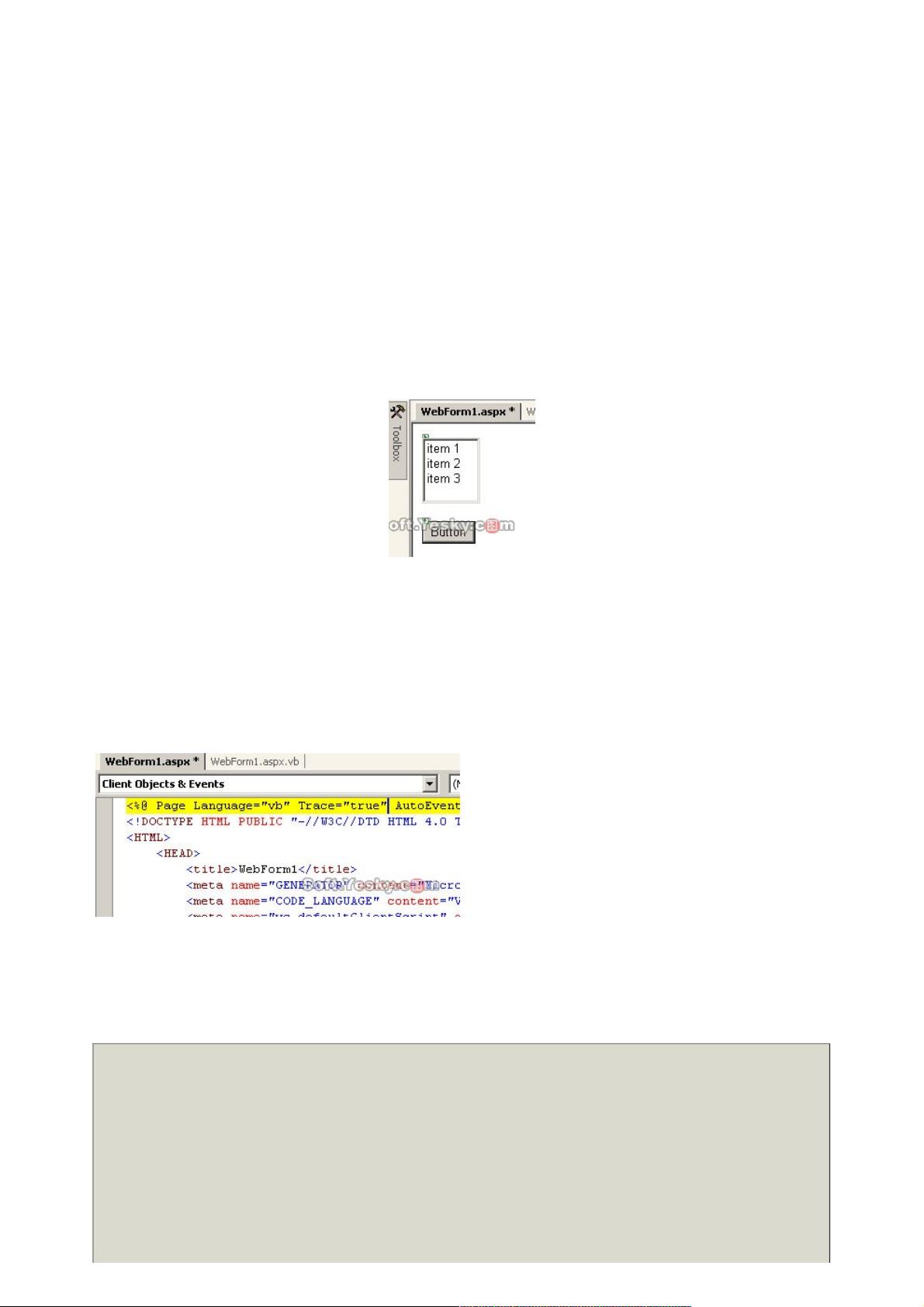ASP.NET调试利器:Trace类的使用与调试技巧
131 浏览量
更新于2024-08-29
收藏 264KB PDF 举报
"调试ASP.NET应用程序的方法和技巧主要围绕.NET框架和Visual Studio .NET的调试功能,特别是使用System.Web.TraceContext命名空间中的Trace类来辅助调试。本文将介绍如何利用Trace类来跟踪应用程序的信息流,以提高调试效率,避免在部署前忘记删除调试语句的问题。"
在ASP.NET开发中,调试体验相比于传统的ASP有了显著的提升。开发者不再局限于使用Response.Write()方法来输出变量值,而是可以通过更强大的工具和类进行调试。在.NET框架中,Visual Studio .NET内置的调试器允许开发者跟踪整个Web应用程序的执行流程,同时Trace类提供了一种方便的方式来记录和查看程序运行时的详细信息。
Trace类是ASP.NET提供的一个关键工具,它允许开发者在代码中插入跟踪点,输出调试信息,而无需担心这些调试语句会在发布版本中遗留。在启用Trace后,这些信息会被收集并在ASP.NET的页面生命周期中显示。要启用Trace,可以在页面指令中设置Trace属性为True。
以下是一个简单的例子,展示了如何在ASP.NET页面中使用Trace类:
1. 首先,确保在页面的头部或Web.config文件中启用Trace,如下所示:
```html
<%@ Page Trace="true" %>
```
2. 然后,在代码中插入Trace.Write()方法,用于输出调试信息,例如在Page_Load事件中:
```vbnet
Private Sub Page_Load(ByVal sender As System.Object, ByVal e As System.EventArgs) Handles MyBase.Load
' 页面加载时的用户代码
Trace.Write("Page loaded")
If Not IsPostBack Then
Trace.Write("Not in a postback")
' 执行非回发操作
Else
Trace.Write("In a postback")
' 执行回发操作
End If
End Sub
```
3. 对于其他事件,如ListBox的选择更改事件,同样可以使用Trace.Write()来追踪事件触发情况:
```vbnet
Private Sub ListBox1_SelectedIndexChanged(ByVal sender As Object, ByVal e As System.EventArgs) Handles ListBox1.SelectedIndexChanged
Trace.Write("ListBox item selected")
' 相关操作
End Sub
```
4. 当应用程序运行时,这些Trace信息会被收集并在页面底部以HTML格式显示,或者通过查看ASP.NET的trace.axd页面来查看详细的跟踪信息。
通过这种方式,开发者可以深入理解ASP.NET应用程序的执行流程,特别是在处理回发(PostBack)和其他复杂的交互时,Trace类提供了强大的帮助。此外,Trace类还可以与其他诊断工具(如日志记录、性能计数器等)结合使用,以实现更全面的应用程序监控和调试。
掌握使用Trace类进行调试是每个ASP.NET开发者必备的技能之一,它能够提高调试效率,减少错误排查的时间,从而提升开发质量。通过学习和熟练应用Trace类,开发者可以更好地理解和优化他们的ASP.NET应用程序。
2009-01-14 上传
2010-02-02 上传
2009-08-17 上传
2008-07-30 上传
2021-04-12 上传
2007-10-14 上传
2008-07-04 上传
2009-05-30 上传
2010-07-02 上传
weixin_38648037
- 粉丝: 0
- 资源: 929
最新资源
- 新代数控API接口实现CNC数据采集技术解析
- Java版Window任务管理器的设计与实现
- 响应式网页模板及前端源码合集:HTML、CSS、JS与H5
- 可爱贪吃蛇动画特效的Canvas实现教程
- 微信小程序婚礼邀请函教程
- SOCR UCLA WebGis修改:整合世界银行数据
- BUPT计网课程设计:实现具有中继转发功能的DNS服务器
- C# Winform记事本工具开发教程与功能介绍
- 移动端自适应H5网页模板与前端源码包
- Logadm日志管理工具:创建与删除日志条目的详细指南
- 双日记微信小程序开源项目-百度地图集成
- ThreeJS天空盒素材集锦 35+ 优质效果
- 百度地图Java源码深度解析:GoogleDapper中文翻译与应用
- Linux系统调查工具:BashScripts脚本集合
- Kubernetes v1.20 完整二进制安装指南与脚本
- 百度地图开发java源码-KSYMediaPlayerKit_Android库更新与使用说明